前言廢話
前兩篇文章我們介紹了 Tailscale 的 新手入門 以及 ACL 簡易指南,尤其是 ACL 真的很硬核。
而這篇文章我們就輕鬆一點,來看看 Tailscale 還有其他哪些酷功能吧!
服務蒐集
在 Tailscale 的介面上方,有一個選項是 Services,他會幫你紀錄主機上有開啟的服務們。
這對網管人員來說可以清楚了解每台主機上面開了哪些服務。
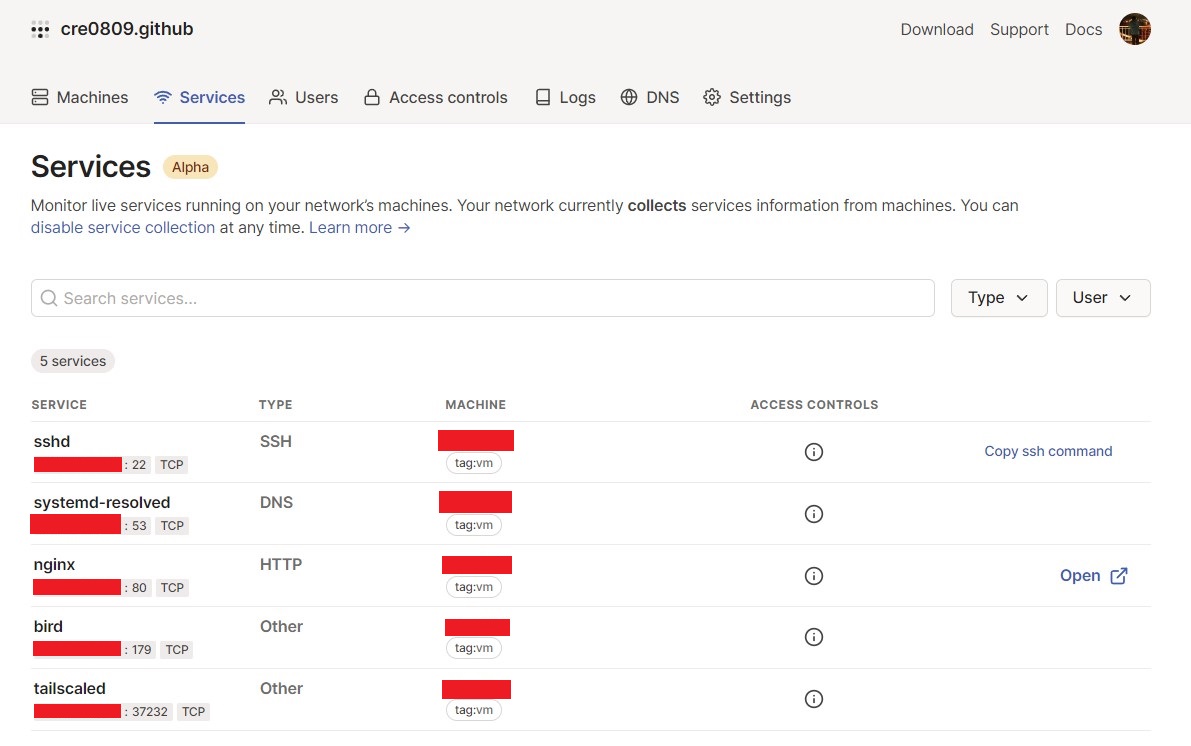
MagicDNS
在 DNS 頁中,我們可以看到 Tailnet 的網域名稱,這是幹嘛用的呢?
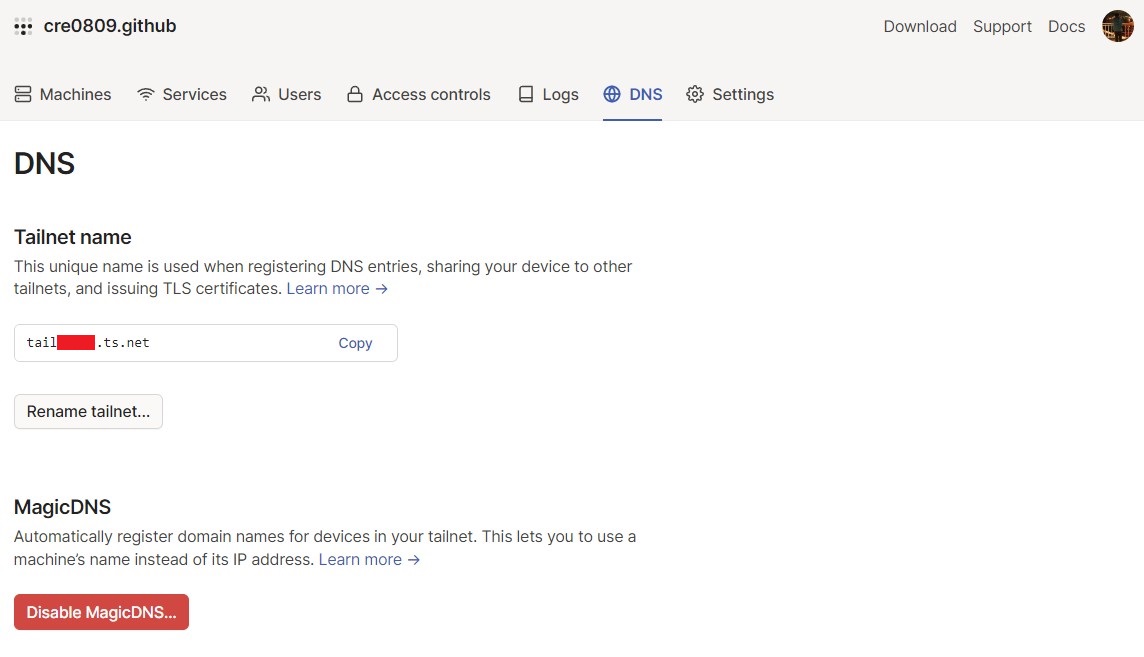
我們不是說在裝置加入 Tailscale 後,會自動分配一個 IP 位址嗎?這個 IP 又臭又長,很難記。
因此,Tailscale 會自動將裝置配上一個網域名稱,大概會長的像是 device1.tail12345.ts.net。
在你的裝置上,就可以使用這個網域名稱 Ping 到指定裝置囉!
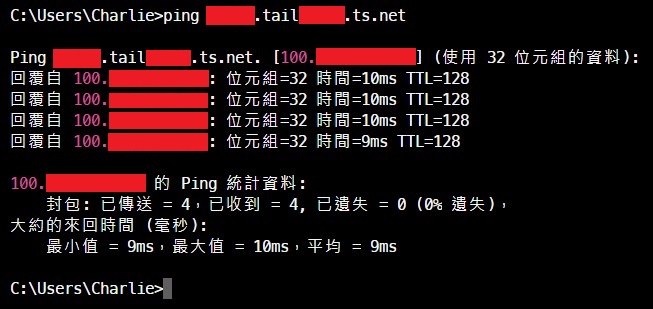
你甚至可以為客戶端指定 DNS 伺服器位址!這將會加入客戶端的解析中,你也可以強制複寫客戶端原本的 DNS。
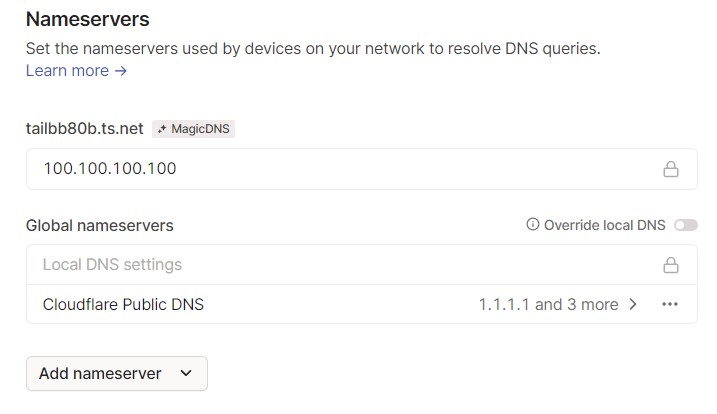
Taildrop
Taildrop 是 Tailscale 的簡易檔案傳輸解決方案。你可以在設定中將他開啟。
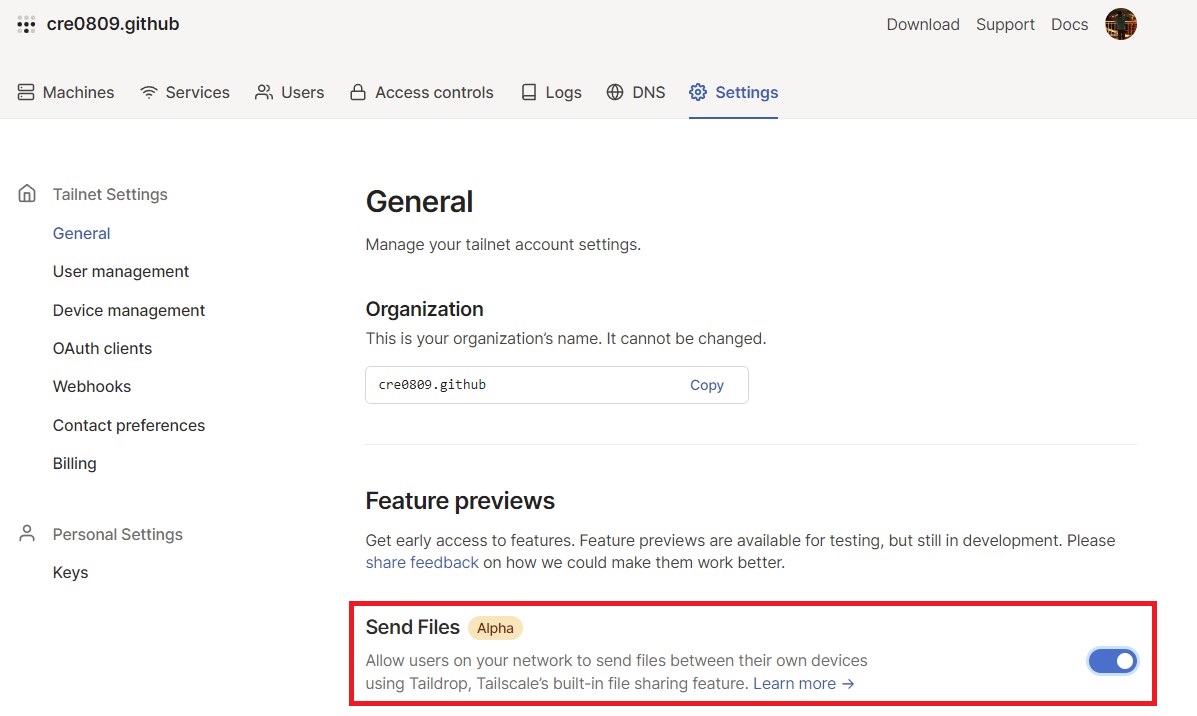
開啟後,你可以在你電腦上的任何一個檔案按下右下,會出現 Send with Tailscale...
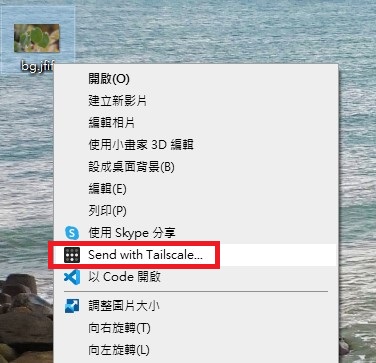
他會開啟一個視窗,左邊是你的檔案,右邊則是目的地裝置。
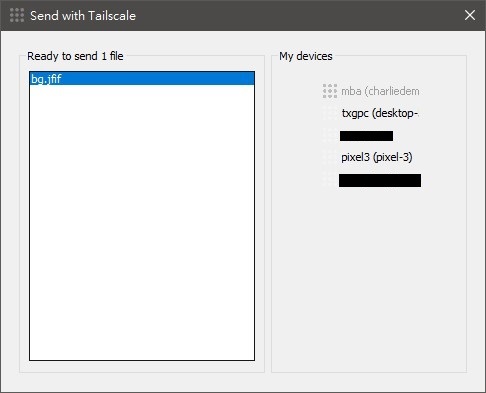
當你點擊右邊的裝置後,他就會將檔案傳送過去囉!(Windows 預設會在 下載 資料夾內)
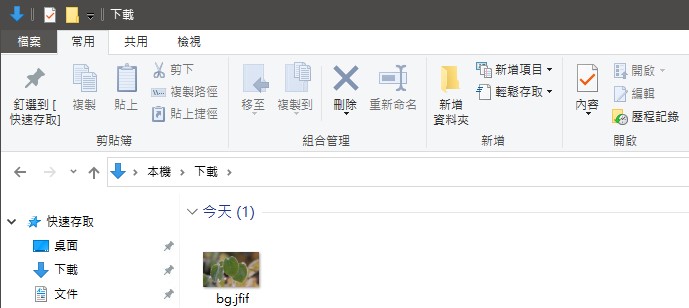
Exit node
Exit node 可以重新路由你的網路。原本你上網是這麼運作的:
而開啟 Exit node 之後,你就會從其他電腦的網路離開。這個操作也就是大家都熟知的那個 “VPN”(但概念上並不正確)。
而我這次的測試環境就讓我的手機 Pixel 3 成為 Exit node,並讓我的 Macbook Air 連上。
設定裝置
在手機的 Tailscale 上,點選右上角的三個點,選擇 Run exit node
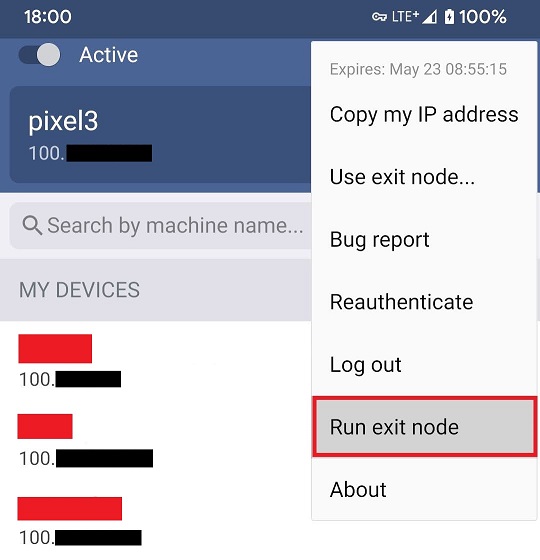
回到 Tailscale 的網站上,我們必須要允許該裝置運行 Exit node,點擊 Edit route settings...

將 Use as exit node 的選項開啟
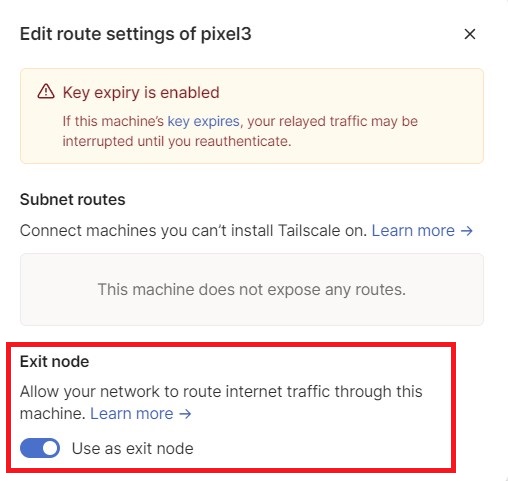
連上裝置
我們先來看看,原本在沒有連上 Exit node,我的 Macbook Air 在網路上的 IP 是 36.234 開頭的。
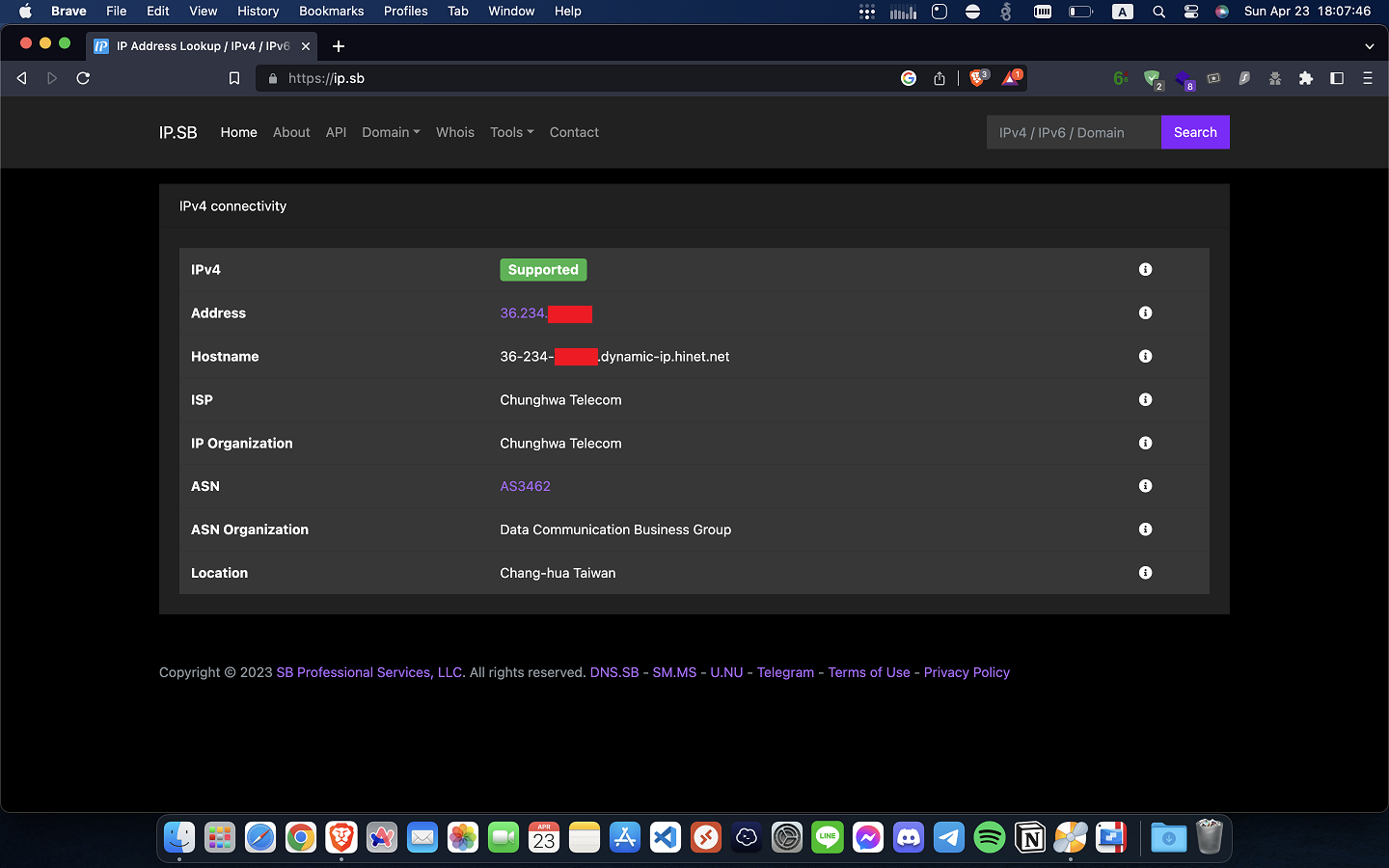
接著我們在 Tailscale 的 Exit node 選項裡,選擇我的 Pixel 3。
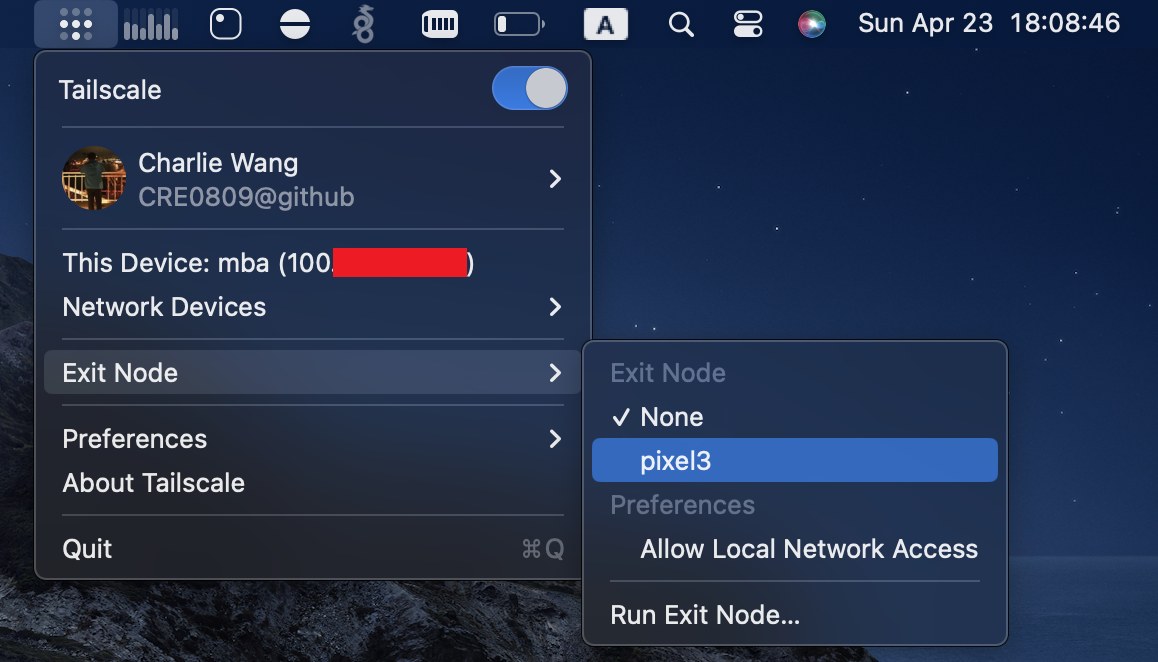
選擇後,再次檢查我的 IP,就直接變成 111.82 開頭的囉,也就是我手機的對外 IP!
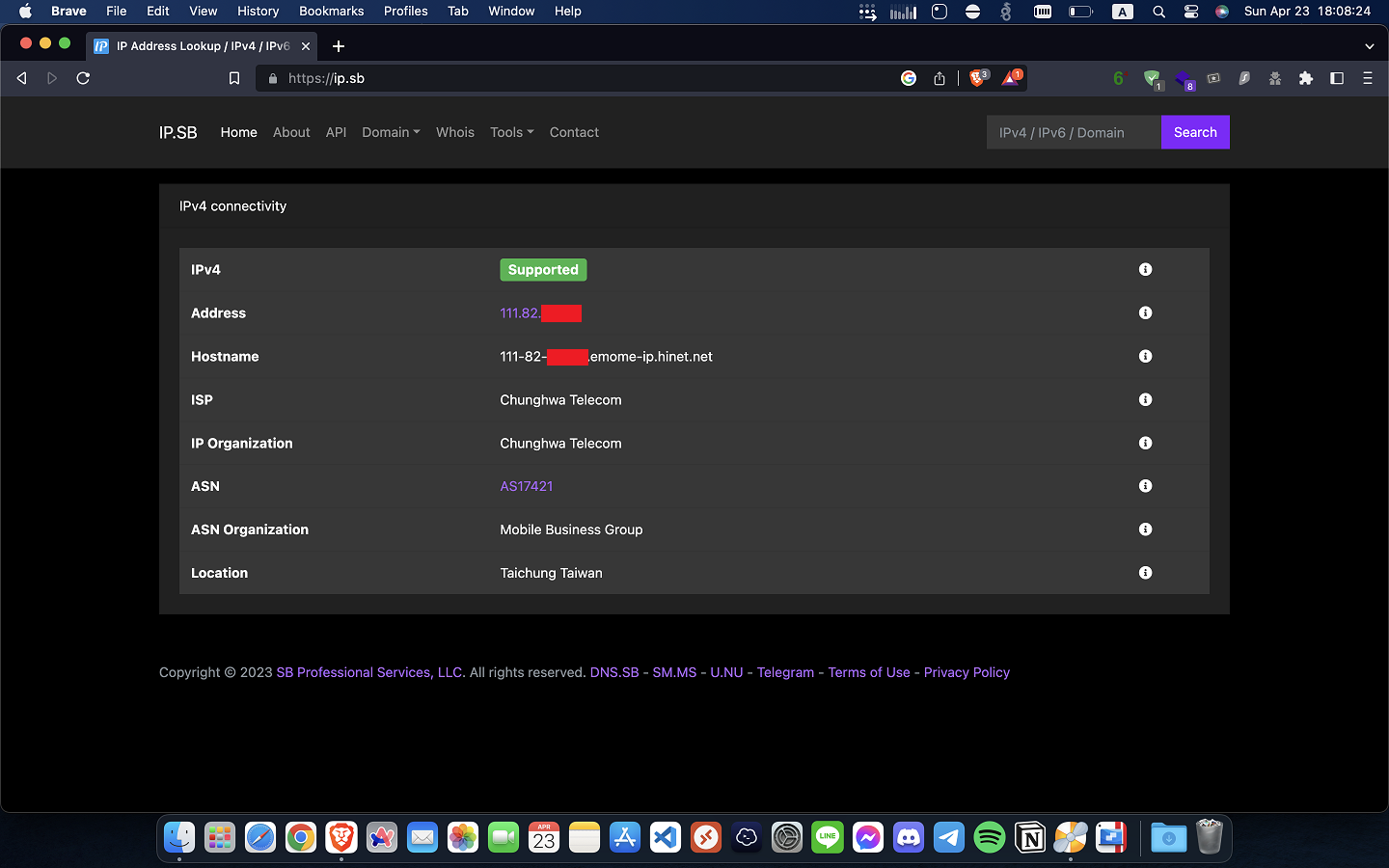
結語
這就是幾個我常用的 Tailscale 有趣功能啦!其中我覺得 Taildrop 真的很方便,應該是讓絕大部份人都會感到方便的功能哦!